英特尔驱动程序和支持助理扫描失败一直在扫描系统怎么办?当一些用户使用英特尔驱动程序和支持助理软件进行驱动扫描时,他们一直在扫描系统,扫描结果失败。那么如何处理这个问题呢?让我们来看看下面的解决方案。
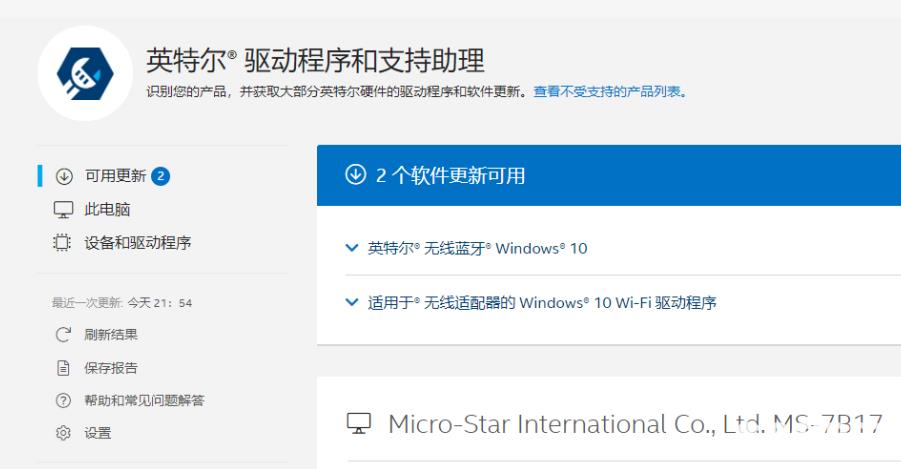
解决方法
推荐方法-查看英特尔®DSA服务
确保英特尔®DSA服务和英特尔®DSA更新器服务均显示状态运行。
在Windows*搜索中,输入服务并滚动以查找英特尔®驱动程序和支持助理。
确认状态显示正在运行;如果不运行,请单击右键并选择开始,必要时启动服务。
检查是否有Windows*更新待定。
重新启动系统。
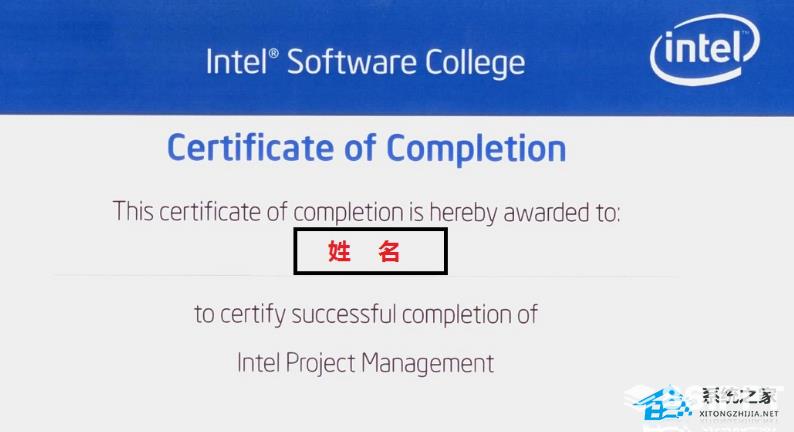
如果英特尔®DSA扫描仍然不能正常工作,可以采取这些步骤。
清除浏览器高速缓存并关闭浏览器。
试着重新启动英特尔®驱动程序和支持助理(英特尔®DSA),为了确保正在使用的浏览器是Firefox、或者ChromeEdgeLegacy。
在英特尔试试®驱动程序和支持助理(英特尔®DSA)网页上禁用“广告阻止”扩展与隐私相关的扩展。
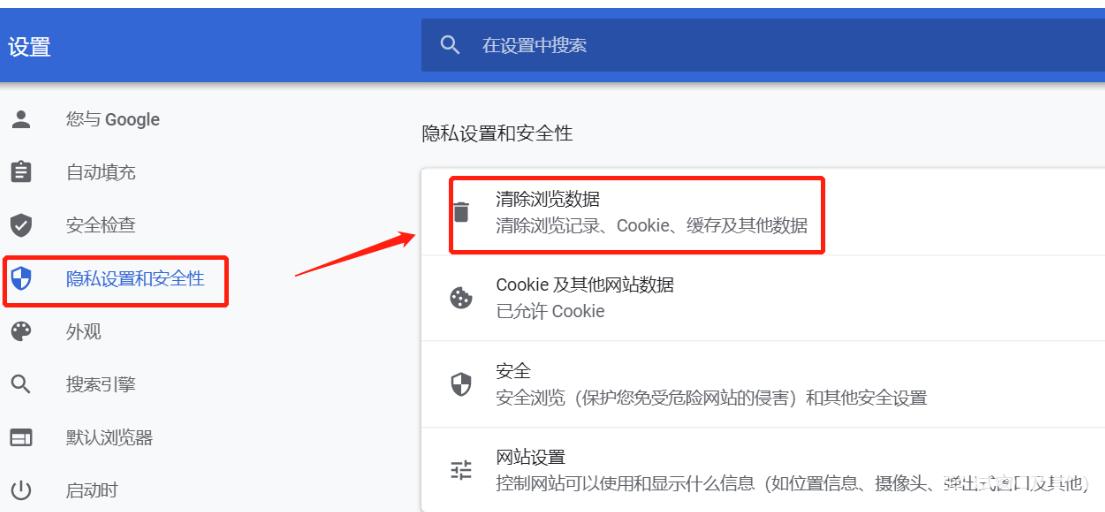
如果这不会导致英特尔®DSA扫描正常工作,请尝试以下操作:
现有的英特尔使用卸载工具卸载系统®驱动程序和支持助理(英特尔®DSA)工具。
下载并安装最新的英特尔®DSA版本。
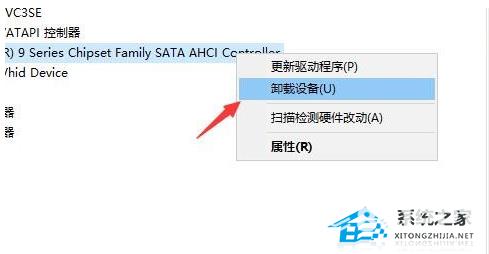
注意当英特尔®由于以下原因,DSA无法检测到您的设备:
你的零件已经旧了。
您的组件已停止生产或不支持。
你有一个不是英特尔生产的部件。
您有一个由计算机制造商预安装的自定义驱动程序。
该组件不在英特尔的数据库中。
Adblocker或Antiii-Spyware。
以上是小编带给你的。“扫描系统如何处理英特尔驱动程序和支持助理扫描失败?”我希望你能解决你的问题。感谢您的阅读。更多精彩内容请关注官方网站。